如何在VirtualBox安装最新版ubuntu 14.10 32位?
1、台式机的强大为我们创造了很大的便利,为了体验新系统我们无须重新格式化系统来回安装。现在我们只需要找一个虚拟机软围泠惶底件就可以搞定这样的事情,想尝试多少个系统都不是问题。好的,我们就对ubuntu最新版的系统做一个尝鲜吧,看看我们能不能先把它在虚拟机上安个家。
2、第一步,打开virtualbox主界面,我们单击[新建]来创建一个虚拟机。
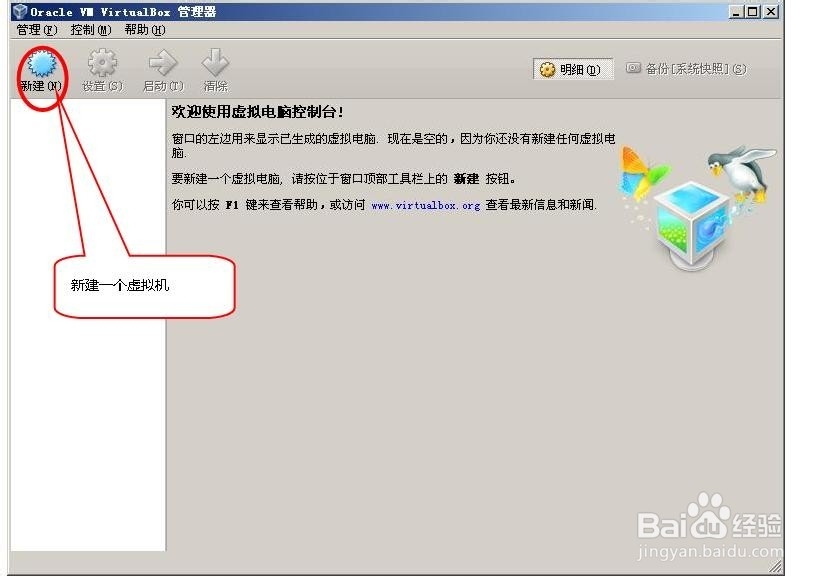
3、第二步,在选项中选择Linux类型及版本为ubuntu 32 bit,名称根据自己的需要来定吧。然后单击[下一步]按钮进行。
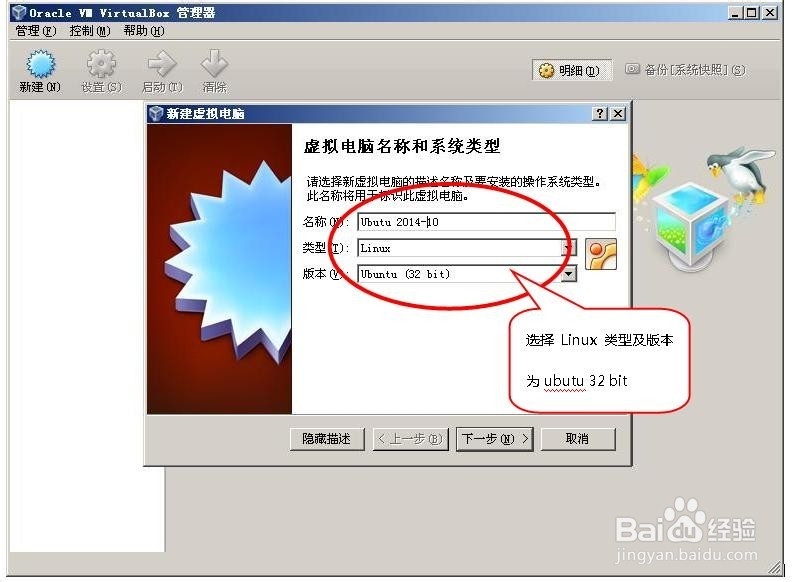
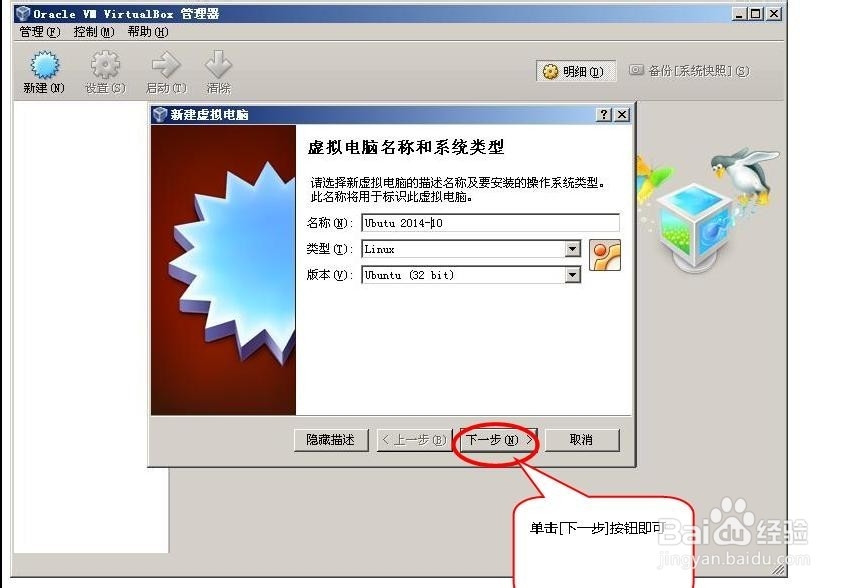
4、第三步,这时调将内存大小尽可能调大一些,最好有1024MB以上为好。然后单击[下一步]按钮进行。
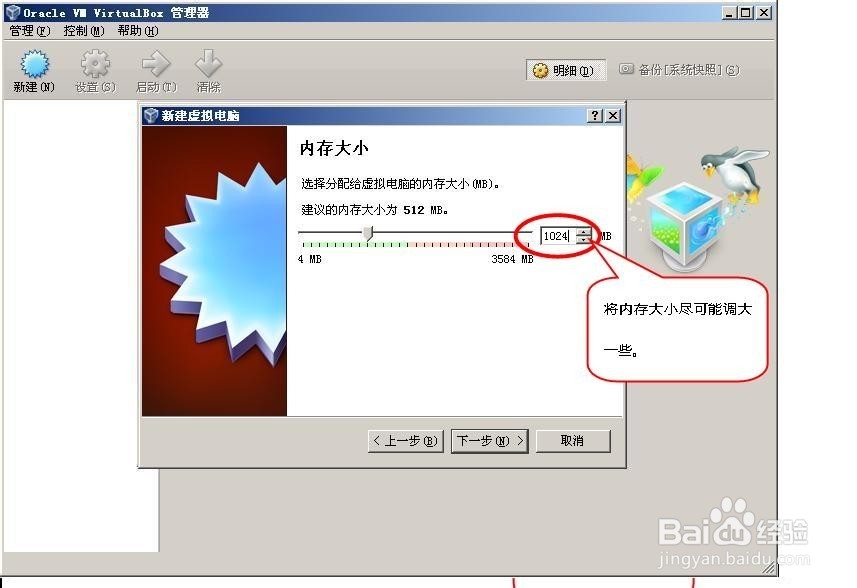
5、第四步,创建虚拟硬盘,这时需确保你的硬盘剩余空间足够大,一般来说最少要预留有30G以上空间鸬钟召蜗才行。然后单击[下一步]按钮进行。
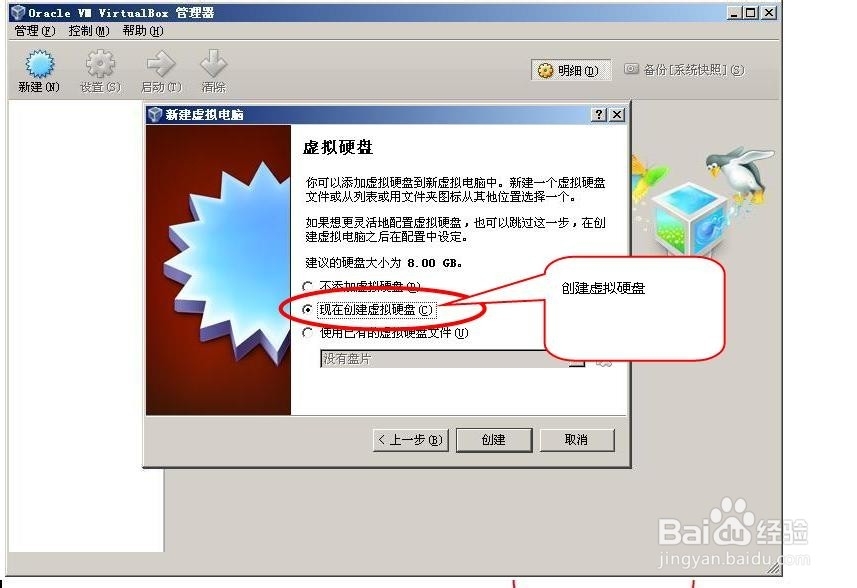
6、第五步,选择虚拟硬盘的文件类型,一般有多种选择,我们不用理它。尽管用系统默认的方式即可。然后单击[下一步]按钮进行。
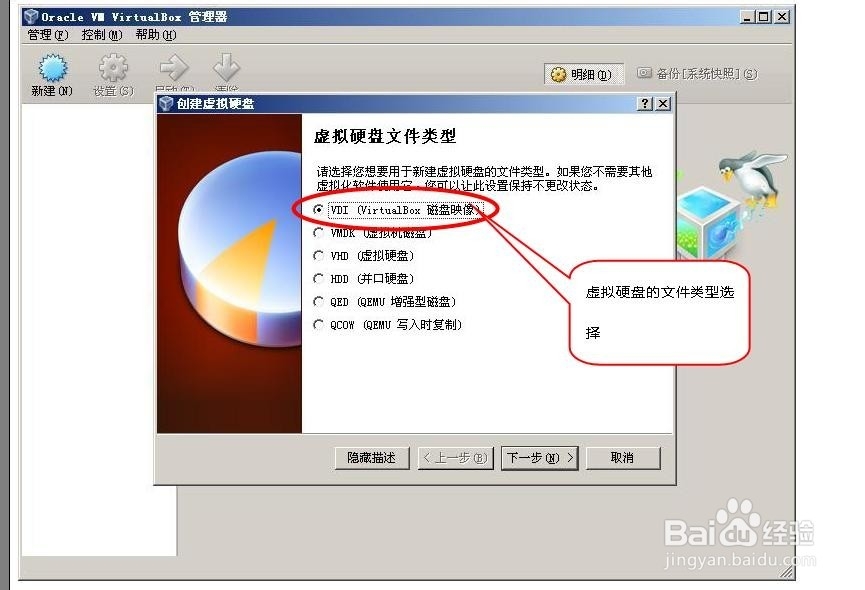
7、第六步,选择虚拟硬盘的动态分配模式,采用默认的方式就可以了。然后单击[下一步]按钮进行。
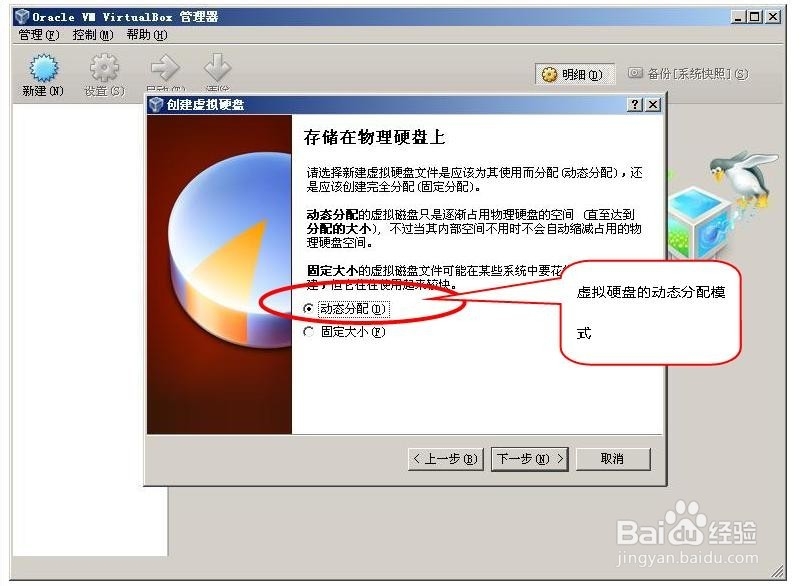
8、第七步,单击这个文件夹按钮可以更改虚拟硬盘的文件位置,并可以调整文件的大小。然后单击[创建按钮进行。
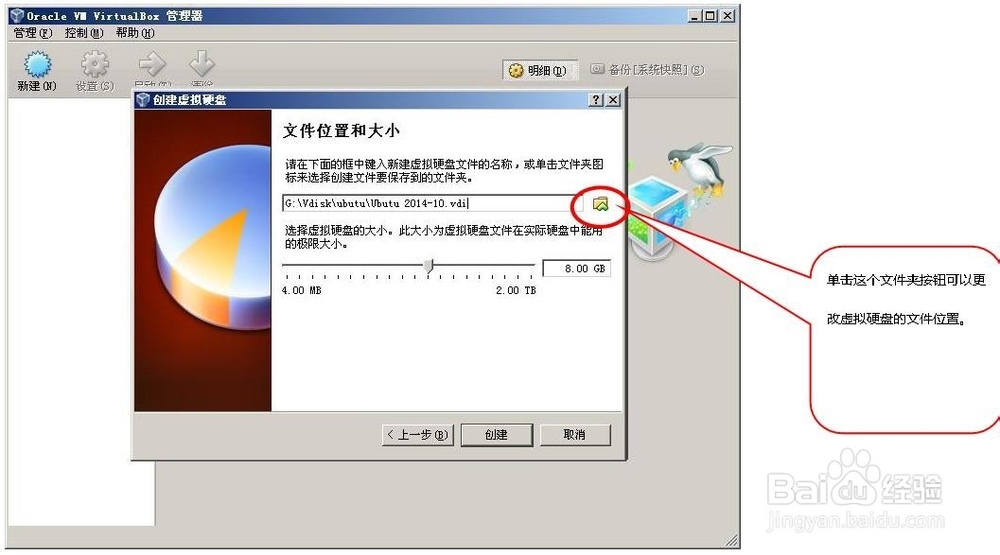
9、第八步,这样我们就得到了一个新的虚拟机,这时可以看到虚拟机的各项配置参数。
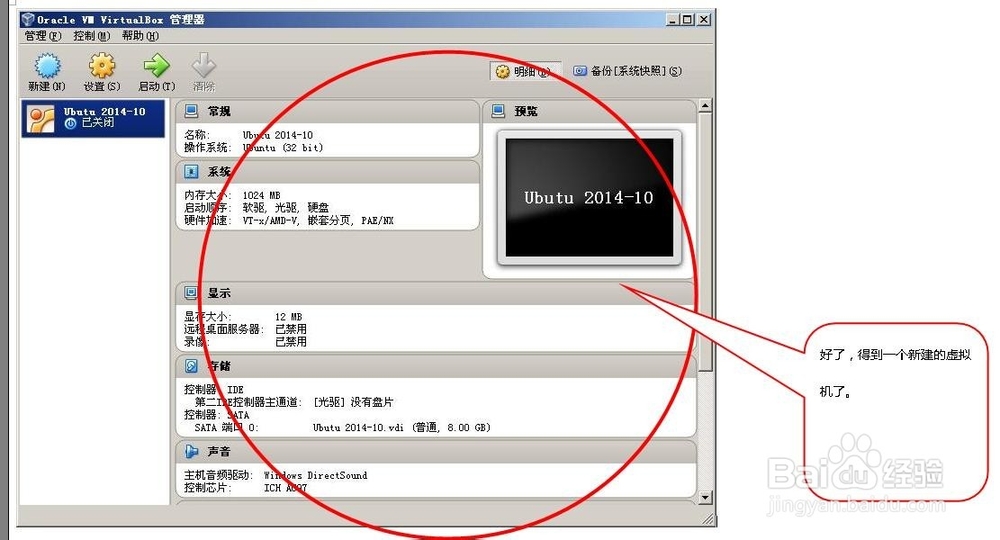
10、第九步,我们来对虚拟机的参数进行一些调整,单击[设置]按钮进入设置列表面板。
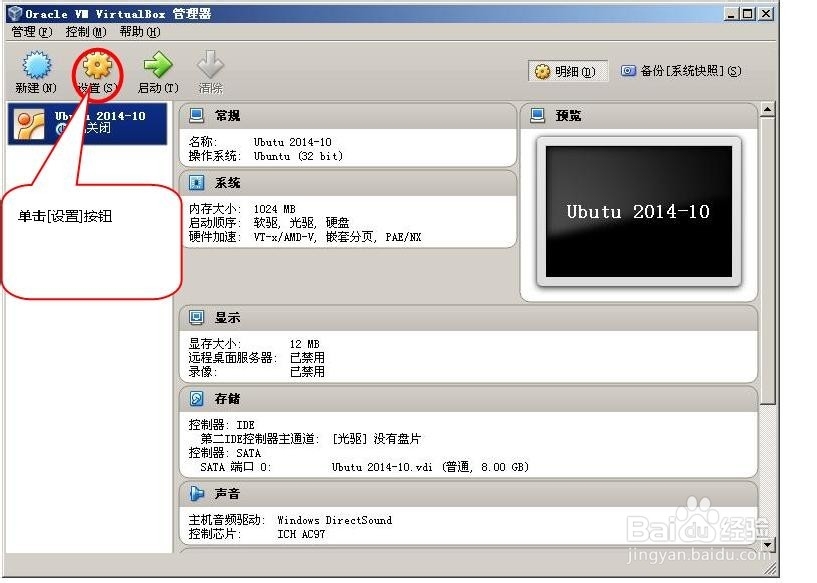
11、第十步,为了从光盘启动安装ubuntu系统,我们选择一个光驱加载系统盘。系统镜象文件请提前蒉翟蛳庹从互联网下载回来。
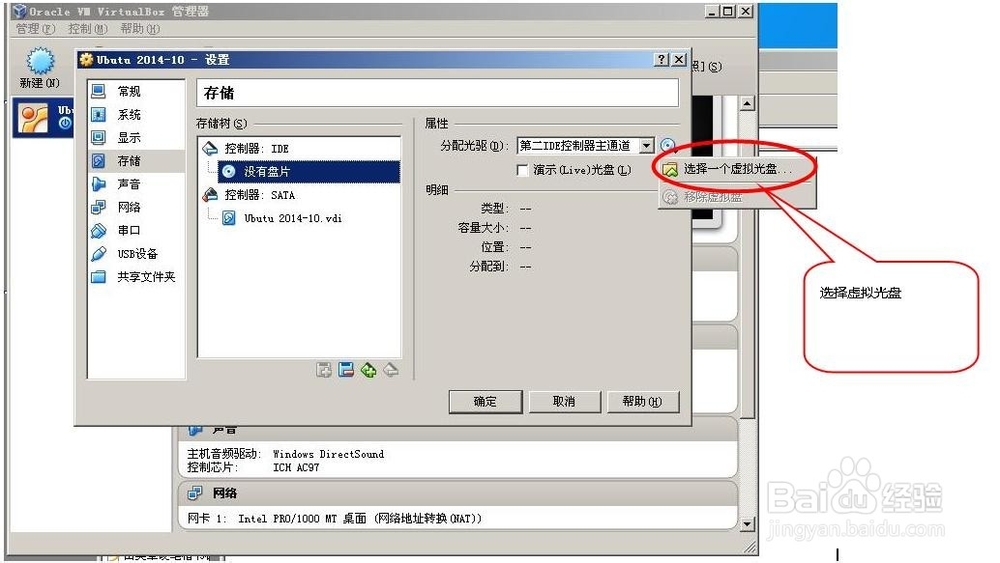
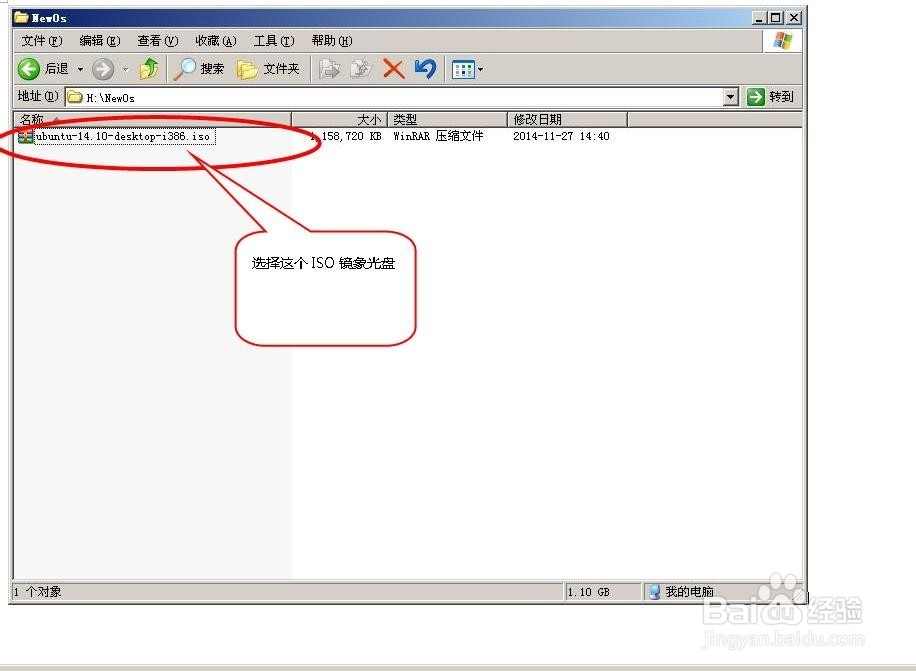
12、第十一步,这时可以看到镜象文件已经加载进来了。单击[确定]按钮即可。
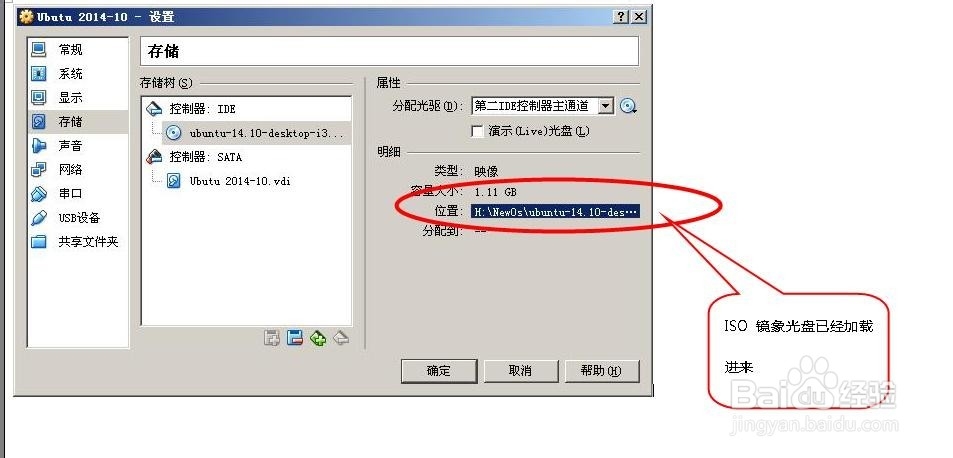
13、第十二步,又回vitrualbox的主界面,这进我们单击[启动]按钮进行ubuntu系统的安装。
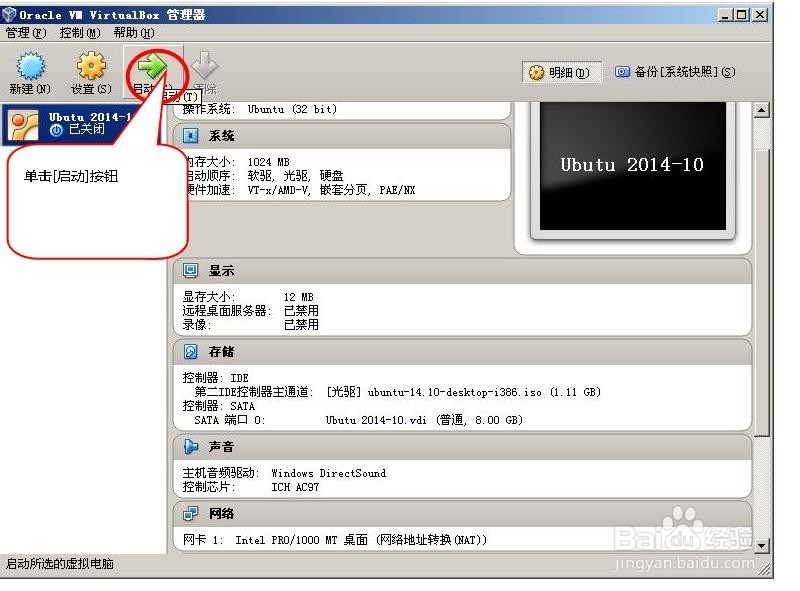
14、第十三步,启动虚拟机进入安装前语言界面选择,当然毫无疑问是选择中文了。
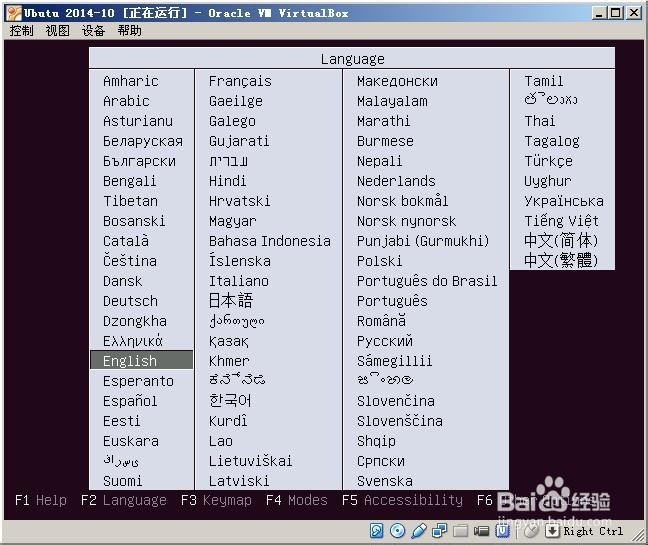
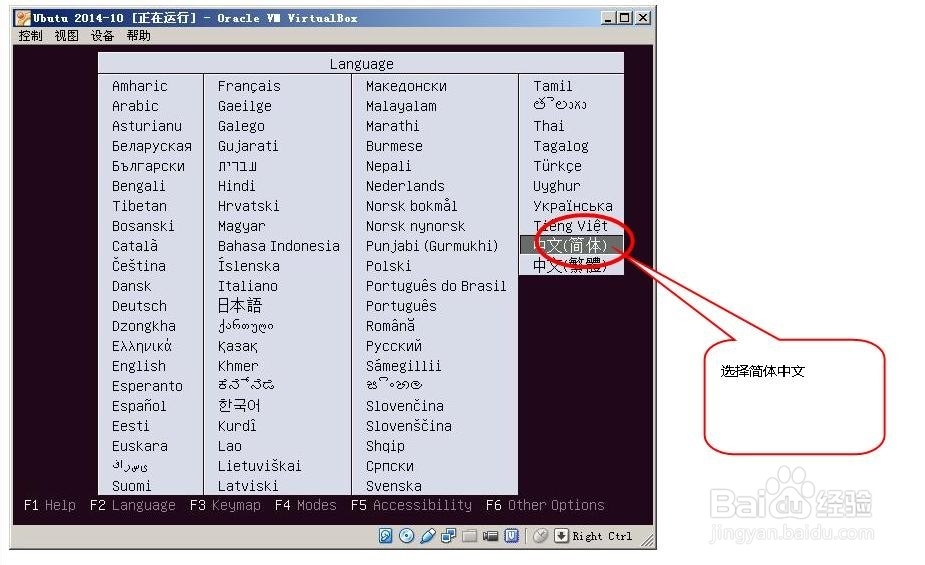
15、第十四步,这时选择[安装ubuntu],然后敲回车键就可以了。
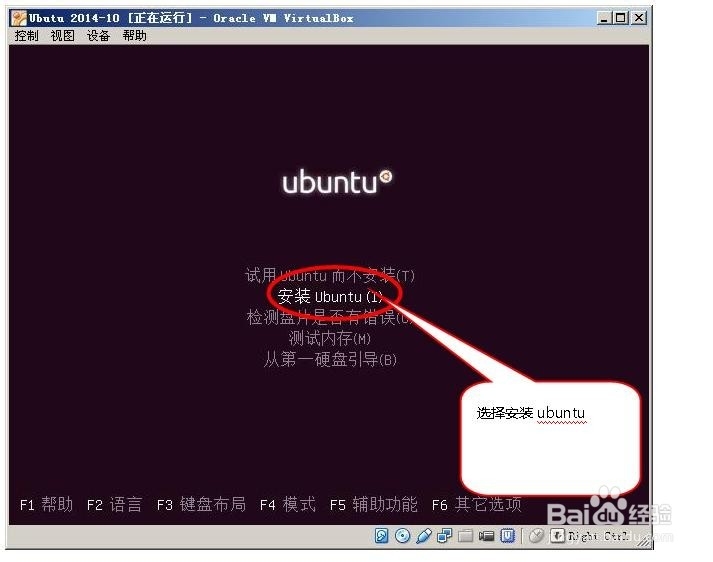
16、第十五步,启动安装过程没多久就会进行欢迎界面,我们单击[继续]按钮来进行下一步的操作。
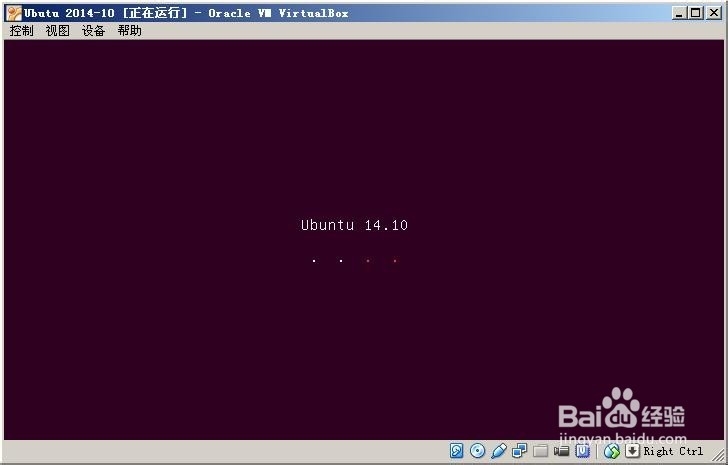
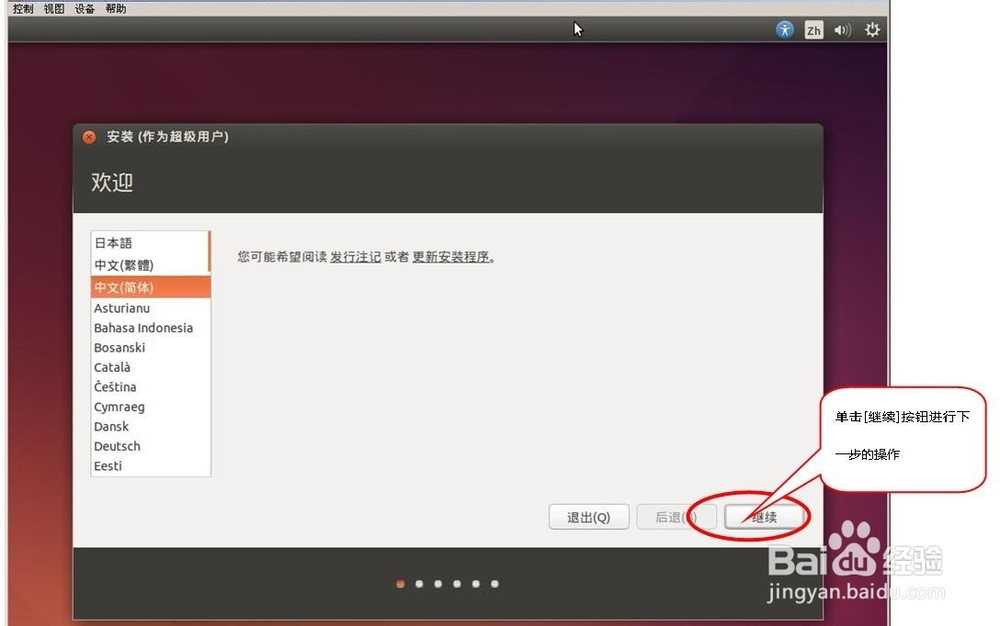
17、第十六步,进行准备安装界面,我们单击[继续]按钮来进行下一步的操作。
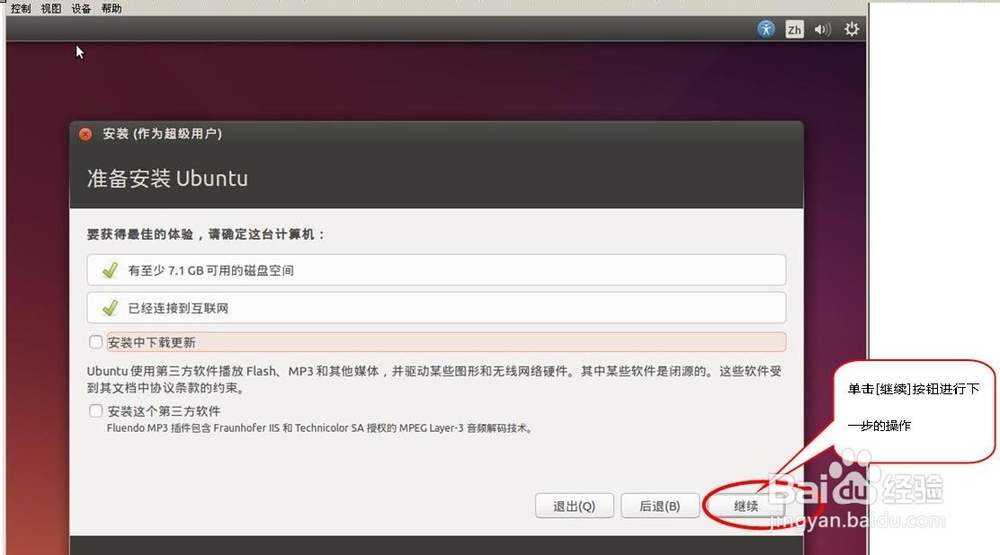
18、第十七步,进行安装类型界面,我们单击[现在安装]按钮来安装系统了。
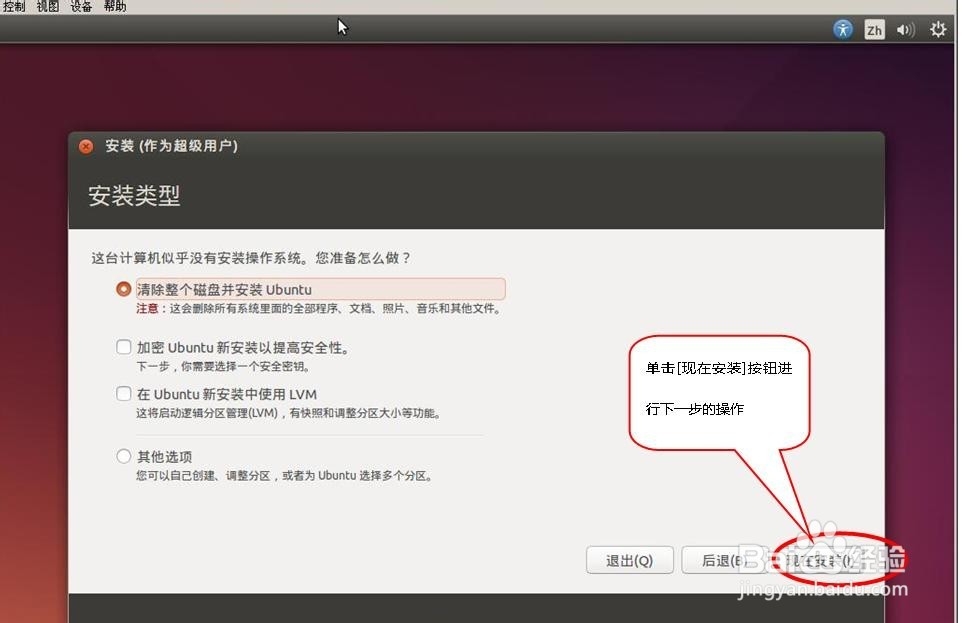
19、第十八步,清除虚拟硬盘内容,与你的物盘硬盘没有关系,单击[继续]按钮来进行下一步的操作。
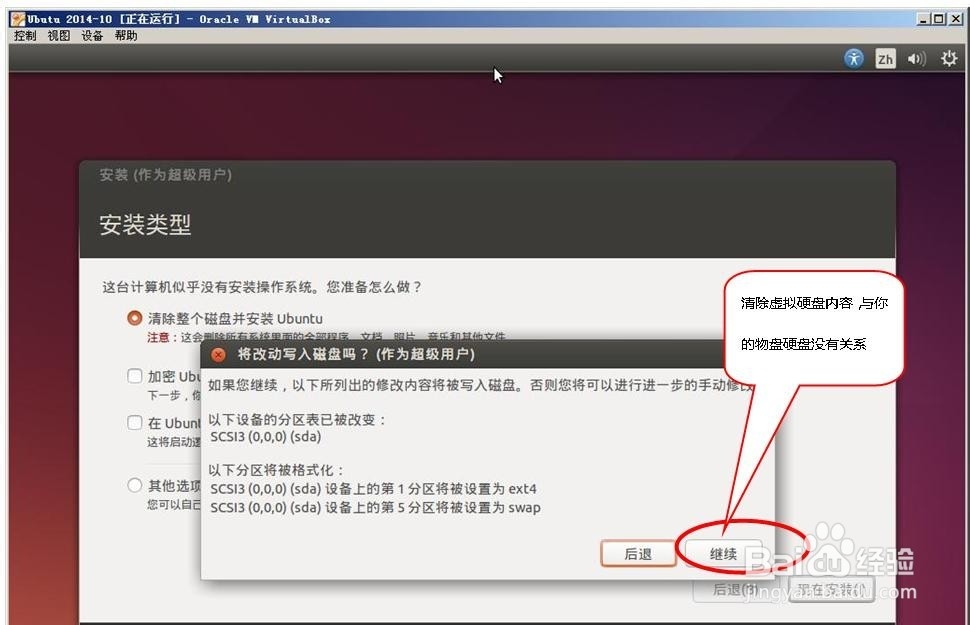
20、第十九步,选择中文的键盘布局,单击[继续]按钮即可。
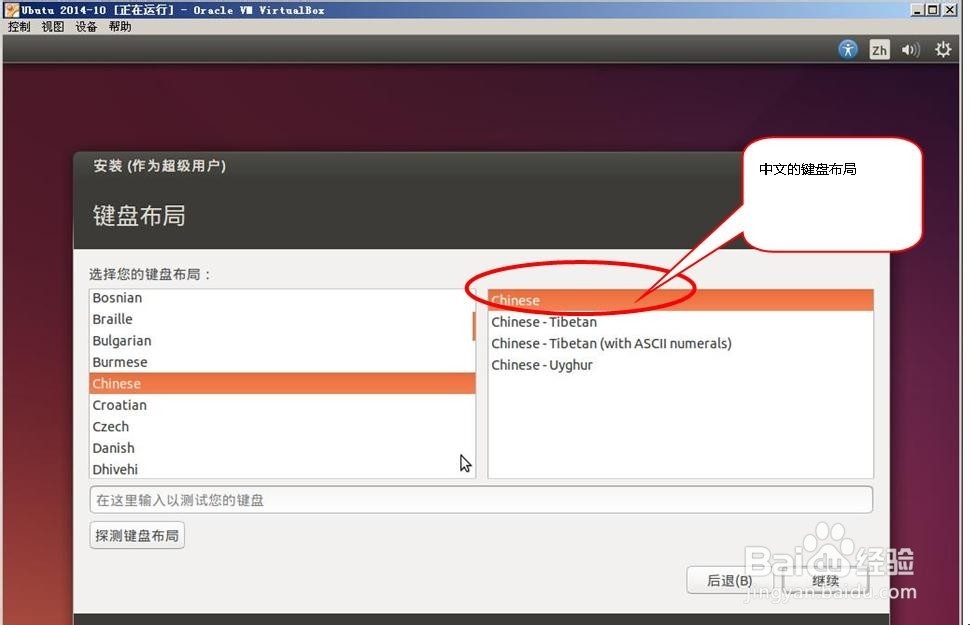
21、第二十步,设置用户信息与密码,千万得记住你的密码,然后单击[继续]按钮即可。
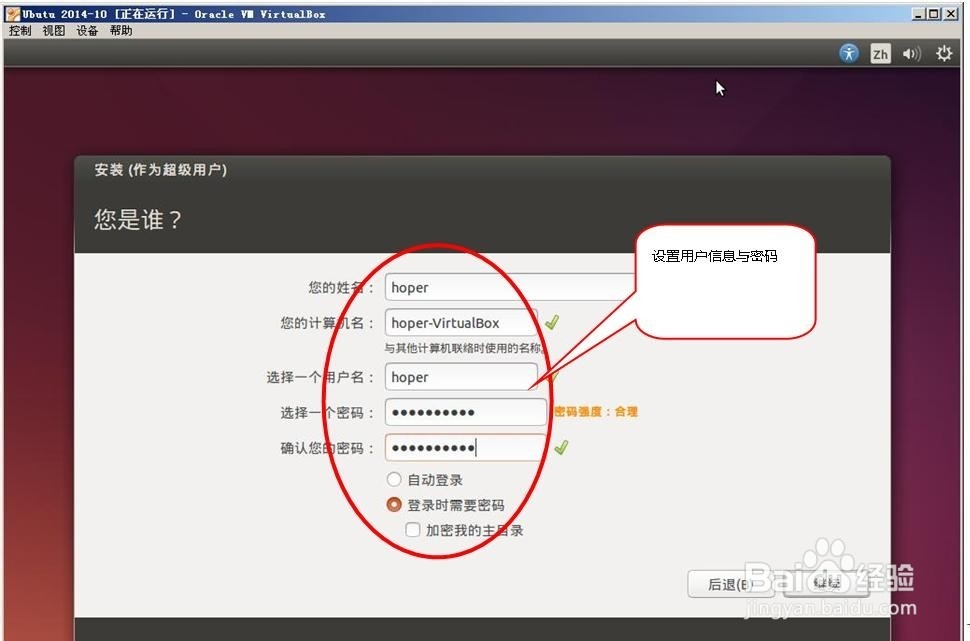
22、第二十一步,安装过程中请耐心等待下,这个过程需要耗时较长,你可以慢慢泡杯咖啡来喝了。
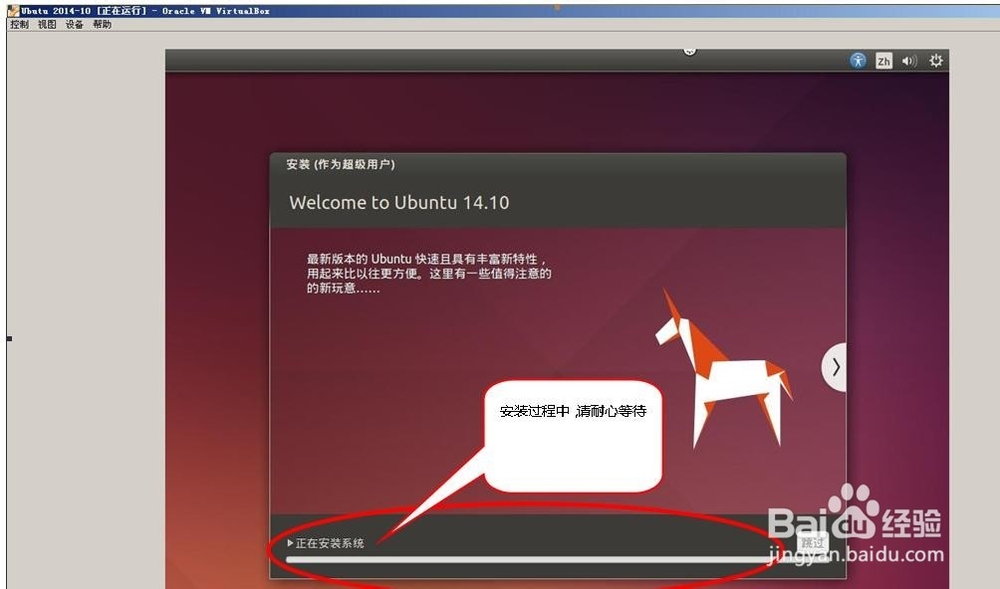
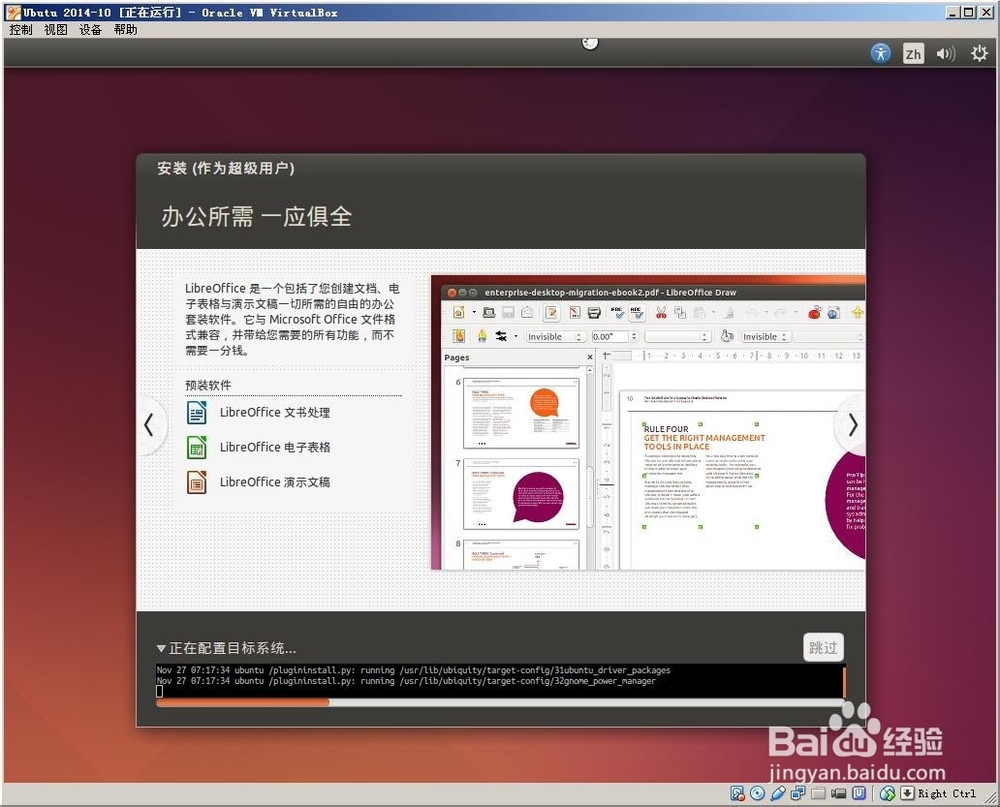
23、第二十二步,经过较长的时间等待,终于安装完成了。这时我们只需要单击[现在重启]按钮。
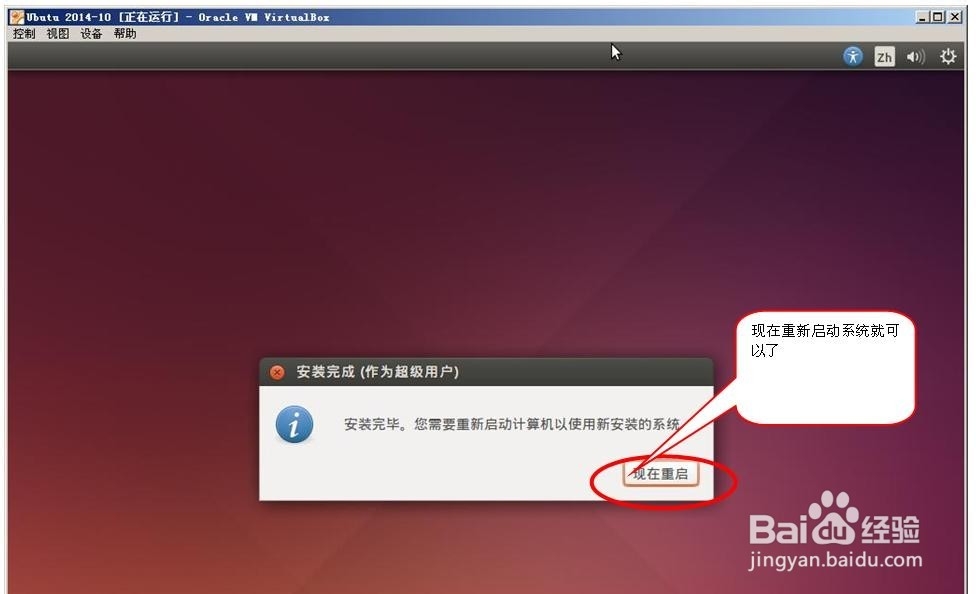
24、第二十三步,系统重新启动,在启动的同时会有大量的信息提示,这个我们一般不用理。
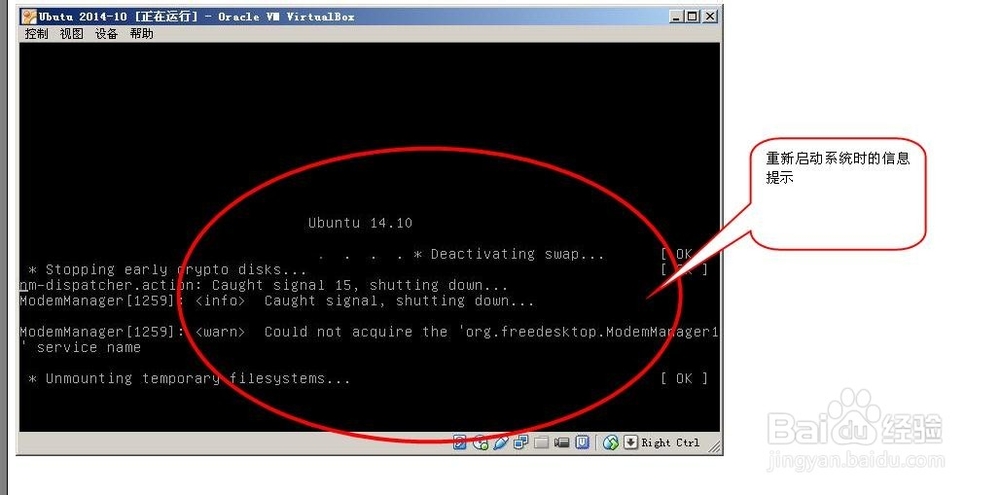
25、第二十四步,系统重新启动后进入登录界面,只需要我们输入用户名与密码,然后敲回车键就可以进入系统了。
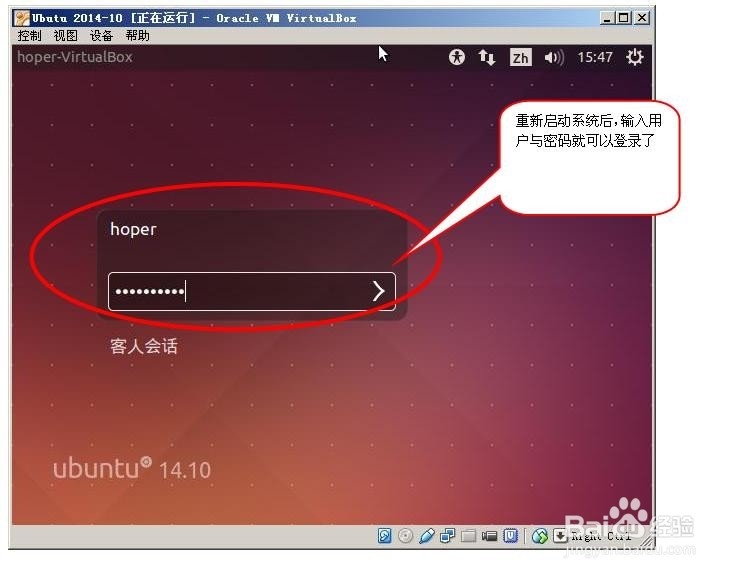
26、好了,在虚拟机的支持下你有了新的系统了,尽情地去折腾吧,但记得先做个快照呵!